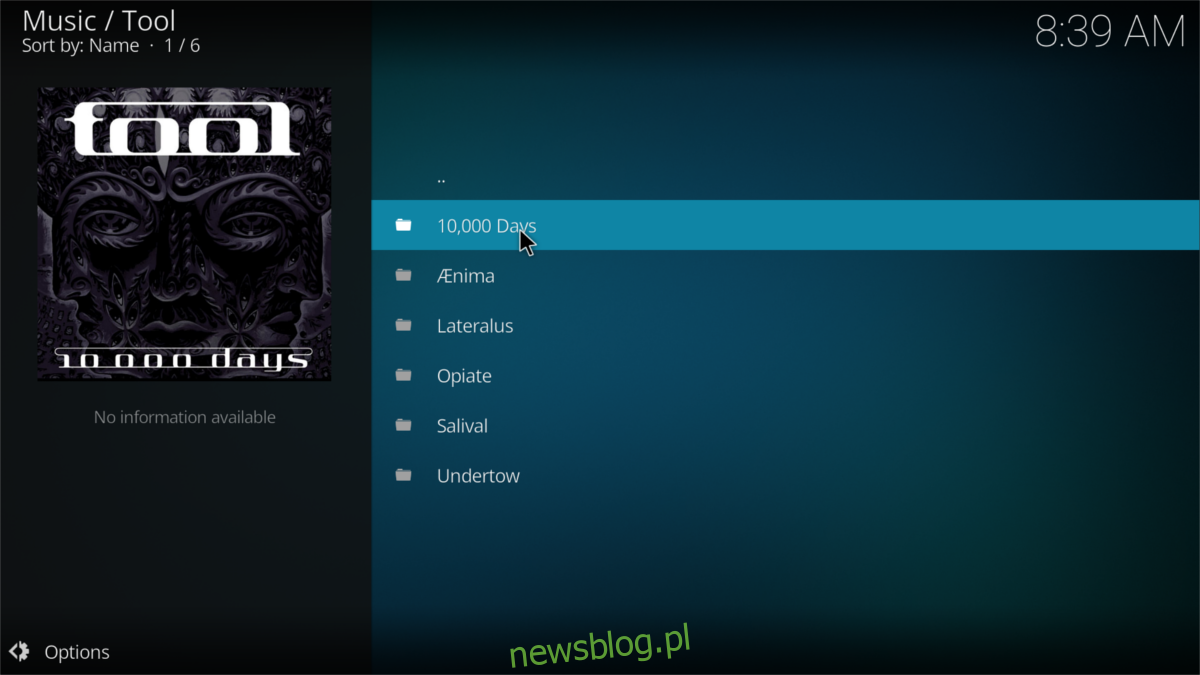Czy wiesz, że możesz zainstalować Kodi Media Center w systemie Linux? Tak, jak się okazuje, większość dystrybucji Linuksa ma łatwy sposób na natychmiastowe uruchomienie Kodi. Jeśli nie masz Raspberry Pi lub innego urządzenia podłączonego do telewizora, ale chcesz cieszyć się lokalnymi multimediami na Kodi, masz szczęście.
OSTRZEŻENIE SPOILERA: Przewiń w dół i obejrzyj samouczek wideo na końcu tego artykułu.
W tym przewodniku omówimy, jak zainstalować Kodi we wszystkich popularnych dystrybucjach Linuksa. Dodatkowo omówimy, jak zapewnić, że Kodi jest na bieżąco!
Uwaga: aby korzystać z Kodi w systemie Linux, potrzebujesz Ubuntu, Debian, Arch Linux, Fedora lub OpenSUSE. Jeśli nie używasz żadnej z tych dystrybucji Linuksa, sprawdź dokumentację swojej dystrybucji lub stronę internetową Kodi, aby uzyskać więcej informacji.
Spis treści:
Ubuntu
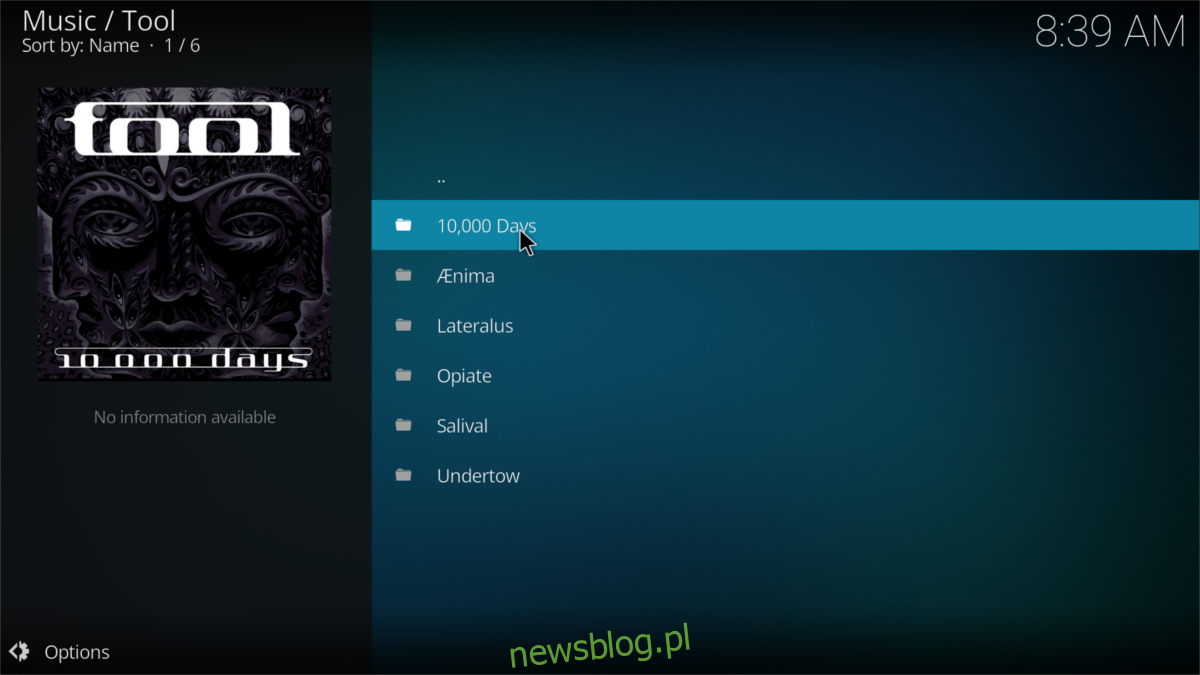
Użytkownicy mogą dość łatwo zainstalować Kodi na Ubuntu, ponieważ jest to zawarte w dołączonych źródłach oprogramowania. W terminalu użyj następującego polecenia apt, aby go uruchomić.
sudo apt install kodi
Pobieranie Kodi na Ubuntu jest łatwe, ale ze względu na naturę oprogramowania i sposób jego wydania w systemie Ubuntu nie jest tak aktualne, jak wielu by sobie tego życzyło. Jeśli jesteś użytkownikiem Ubuntu, który chce uzyskać Kodi Media Center, dobrym pomysłem może być włączenie PPA innej firmy. Dzięki temu będziesz mógł otrzymywać aktualizacje bezpośrednio od programistów Kodi, szybciej niż w przypadku właściwego Ubuntu. Aby włączyć ten PPA, wprowadź następujące polecenia w terminalu.
Najpierw musisz usunąć kilka pakietów zainstalowanych przez Ubuntu, ponieważ w późniejszych wersjach Kodi Ubuntu sam buduje program. Wersja Kodi PPA nie ma tych pakietów, więc ich utrzymanie może zepsuć sprawę.
sudo apt remove kodi kodi-bin kodi-data
Następnie wybierz wersję Kodi, którą chcesz. W przypadku niestabilnej kompilacji spróbuj:
sudo add-apt-repository ppa:team-xbmc/unstable
Alternatywnie, jeśli wolisz, aby Kodi był aktualny, ale stabilny, dodaj ten PPA:
sudo add-apt-repository ppa:team-xbmc/ppa
Następnie zaktualizuj Ubuntu, aby mógł zobaczyć nowy Kodi PPA.
sudo apt update
Zainstaluj wszystkie oczekujące aktualizacje systemu na komputerze z systemem Linux za pomocą uaktualnienia.
sudo apt upgrade -y
Na koniec ponownie zainstaluj Kodi:
sudo apt install kodi
Debian
Debian przenosi Kodi w swoich źródłach oprogramowania, chociaż wydaje się być nieco przestarzały. Jeśli nie masz nic przeciwko, jaka to wersja, możesz ją łatwo zainstalować, wprowadzając w terminalu następujące polecenie:
sudo apt-get install kodi
Użytkownicy, którzy chcą nowszych funkcji Kodi na Debianie, będą musieli pobrać Kodi z oficjalnych źródeł oprogramowania. Aby dodać te źródła, musisz wyedytować /etc/apt/sources.list. Używając poleceń echo, dodaj repozytorium Backports do swojego komputera z systemem Debian.
Uwaga: używasz starszej wersji Debiana? Zmień „stretch-backports” na swoją wersję Debiana. W przeciwnym razie przed kontynuowaniem uaktualnij do wersji Stretch.
su - echo '# kodi repos' >> /etc/apt/sources.list echo '# starting with debian jessie, debian provides kodi via its backports repository' >> /etc/apt/sources.list echo '# remember: those packages are not supported by team kodi' >> /etc/apt/sources.list echo 'deb https://http.debian.net/debian stretch-backports main' >> /etc/apt/sources.list
Po dodaniu nowego repozytorium Backports uruchom polecenie update, aby poinformować Debiana o zmianach.
sudo apt update
Zainstaluj wszystkie oczekujące aktualizacje oprogramowania za pomocą narzędzia do aktualizacji.
sudo apt upgrade -y
Na koniec zainstaluj Kodi, jeśli jeszcze go nie masz.
sudo apt install kodi
Arch Linux
sudo pacman -S kodi
Fedora
Kodi nie jest domyślnie dostępny w Fedorze Linux z jakiegokolwiek powodu. Jeśli jesteś fanem Kodi, musisz dodać repozytoria oprogramowania innych firm, aby je zainstalować. Otwórz terminal i użyj narzędzia dnf, aby dodać RPM Fusion.
Pamiętaj, aby zastąpić X w poniższych poleceniach numerem wydania Fedory.
sudo dnf install https://download1.rpmfusion.org/free/fedora/rpmfusion-free-release-X.noarch.rpm -y sudo dnf install https://download1.rpmfusion.org/nonfree/fedora/rpmfusion-nonfree-release-X.noarch.rpm -y
Po włączeniu RPM Fusion użyj menedżera pakietów dnf, aby pobrać Kodi:
sudo dnf install kodi -y
OpenSUSE
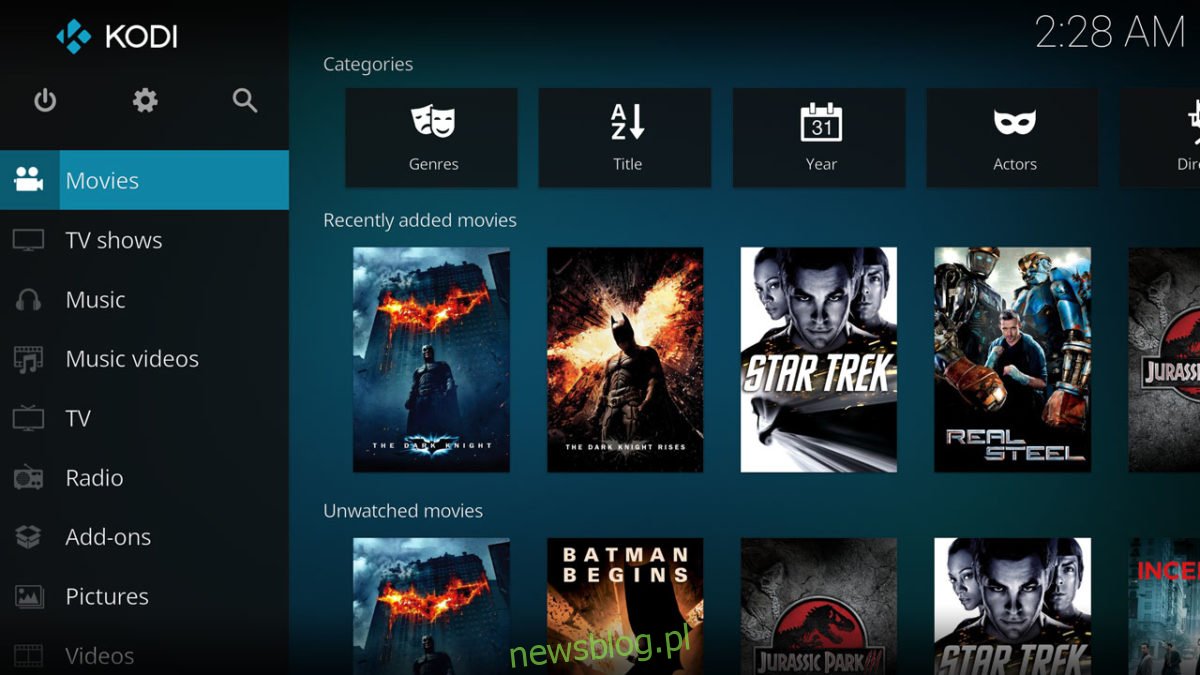
OpenSUSE nie ma żadnych oficjalnych repozytoriów oprogramowania Kodi. Jeśli chcesz go używać w tym systemie operacyjnym, będziesz musiał trzymać się nieoficjalnego repozytorium oprogramowania. Aby zainstalować Kodi na OpenSUSE, otwórz terminal i wprowadź następujące polecenia:
Skok 15.0
sudo zypper addrepo https://packman.inode.at/suse/openSUSE_Leap_15.0/ packman
Leap 42.3
sudo zypper addrepo https://packman.inode.at/suse/openSUSE_Leap_42.3/ packman
Tumbleweed
sudo zypper addrepo https://packman.inode.at/suse/openSUSE_Tumbleweed/ packman
Na koniec, po dodaniu repozytorium Kodi, zainstaluj oprogramowanie za pośrednictwem menedżera pakietów Zypper.
sudo zypper install kodi
Kod źródłowy
Uruchamianie Kodi Media Center w systemie Linux jest dobrym pomysłem, ponieważ zapewni doskonałą wydajność dekodowania multimediów i szybsze prędkości przesyłania strumieniowego dzięki lepszym kartom sieciowym (w przeciwieństwie do korzystania z Raspberry Pi lub Kodi na urządzeniach Amazon Fire itp.).
Jeśli używasz mało znanej dystrybucji Linuksa, która nie jest dostarczana z Kodi, nie martw się! Dzięki temu centrum multimedialnemu nadal możesz cieszyć się multimediami. Zespół Kodi ma na oficjalnej gwiezdnej solucji GitHub który opisuje, jak zbudować Kodi ze źródła. Sprawdź to tutaj!